显存容量是啥,本文教您查看显卡容量大小办法
显卡容量要怎样进行查看呢?相信绝大部分小伙伴都是不知道如何查看显卡容量的吧!所以小编已经在下边给你们准备好了查看显卡容量的方法,小伙伴们赶紧来看看吧。
对一些游戏玩家来说,买电脑的时候是的非常看重电脑显存的大小,因为这直接关系游戏运行效果,但显存大小除了在开机检测硬件时瞬间一闪而过,开启后怎么看显存大小呢?今天小编就来将查看显卡容量的方法来分享给小伙伴们。
方法一:
1,同时按下电脑键盘的win键(窗口键)和R键,跳出运行窗口,在运行窗口输入dxdiag,然后点击确定!如下图所示!
容量图解详情-1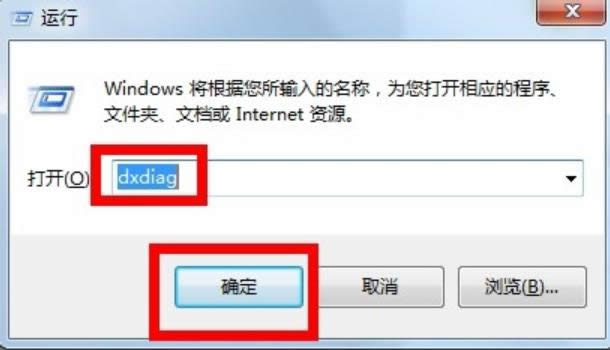
2,在弹出的窗口点击上方的显示选项卡!注意调出这个对话窗口可能需要权限,直接允许即可!
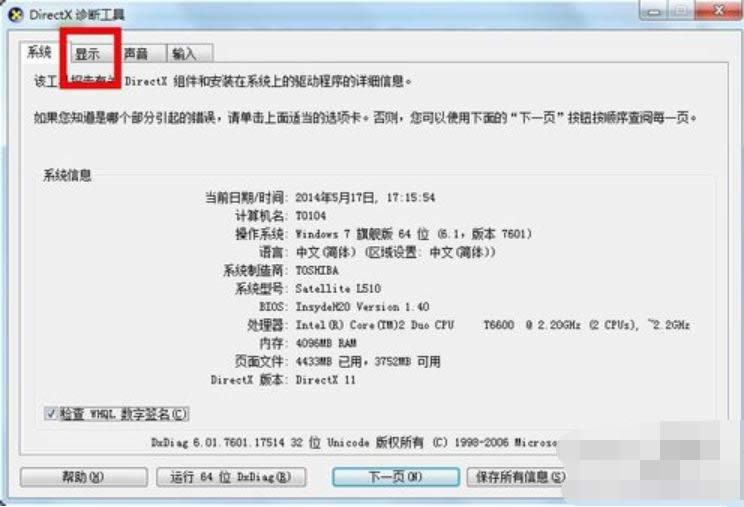
显卡图解详情-2
3,在显示页面,我们可以清楚看到显存大小呢,同时更多的显卡信息也有,包括显卡加速等!如下图所示!
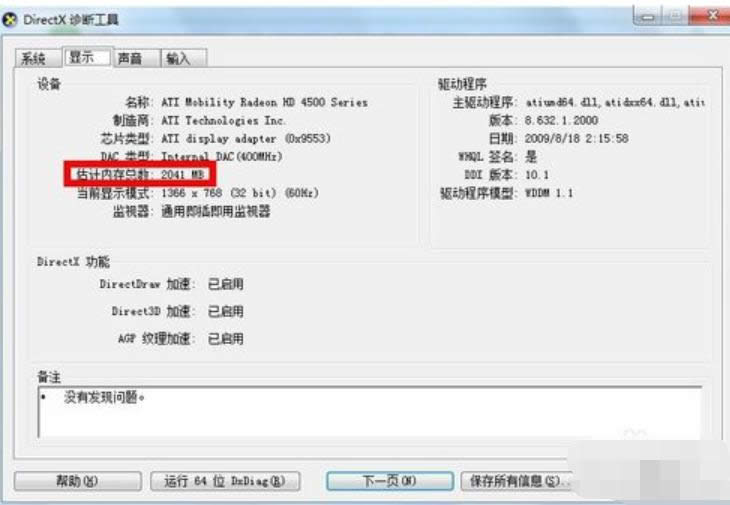
如何查看显卡容量大小图解详情-3
方法二:
1,以win7系统为例在桌面空白处点击右键,选择屏幕分辨率!如下图所示!
如果你是XP系统则为右键-属性-设置-高级-适配器!
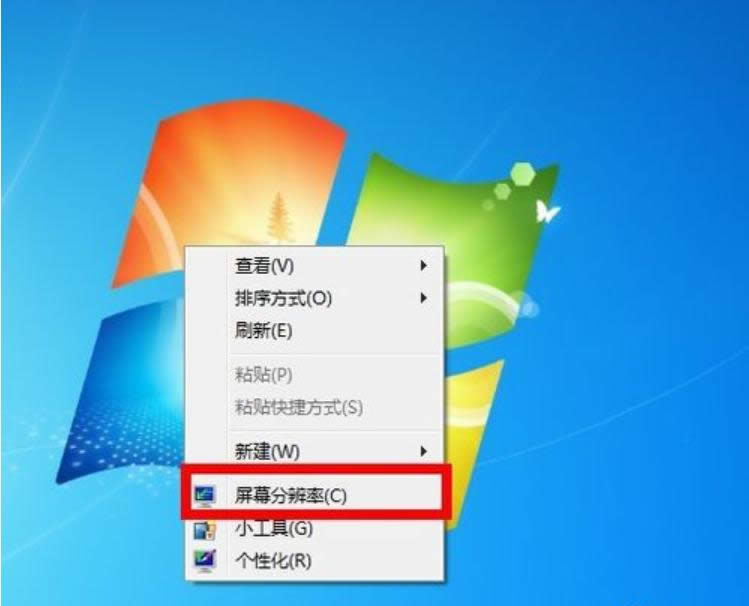
查看方法图解详情-4
2,在弹出的窗口中选择高级设置,如下图所示!
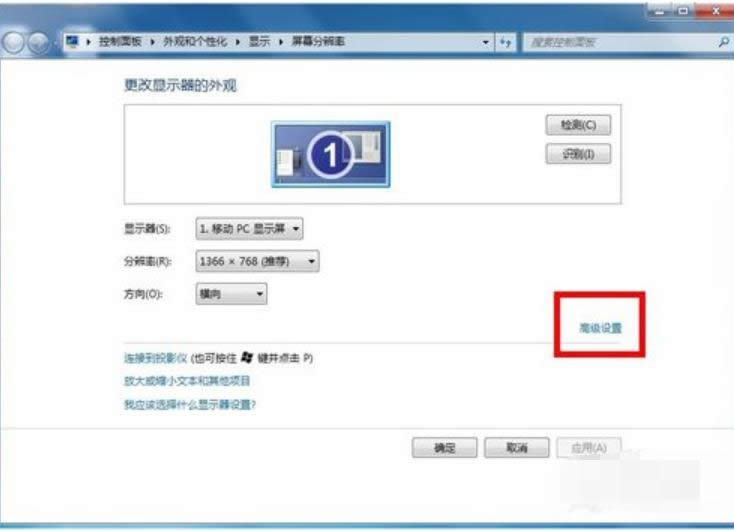
如何查看显卡容量大小图解详情-5
3,在高级设置中即可看到你的显卡信息了,所有图形显示内存几位显存大小!如下图所示!

显卡图解详情-6
方法三:
1,win10系统的新方法:鼠标右键单击此电脑,选择属性,如下图所示
显卡图解详情-7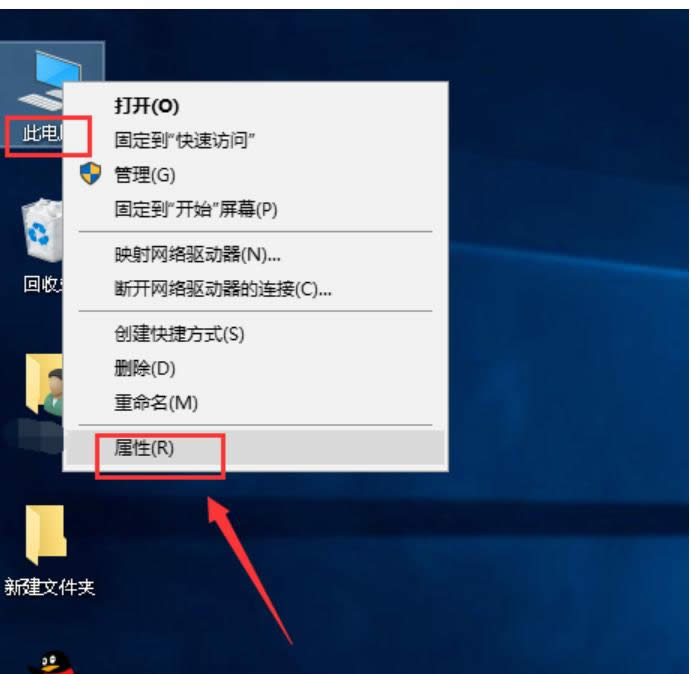
2,在属性界面点击设备管理器,如下图所示
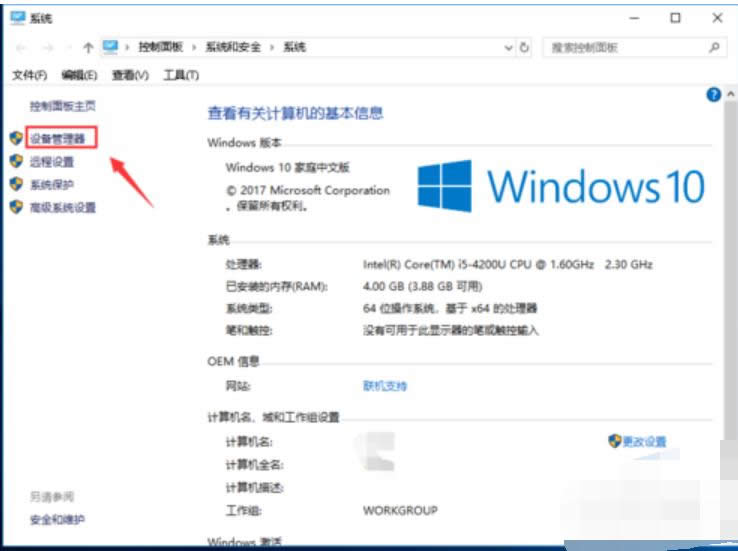
查看方法图解详情-8
3,在设备管理器找到显示适配器,可以看到显卡型号了,如下图所示
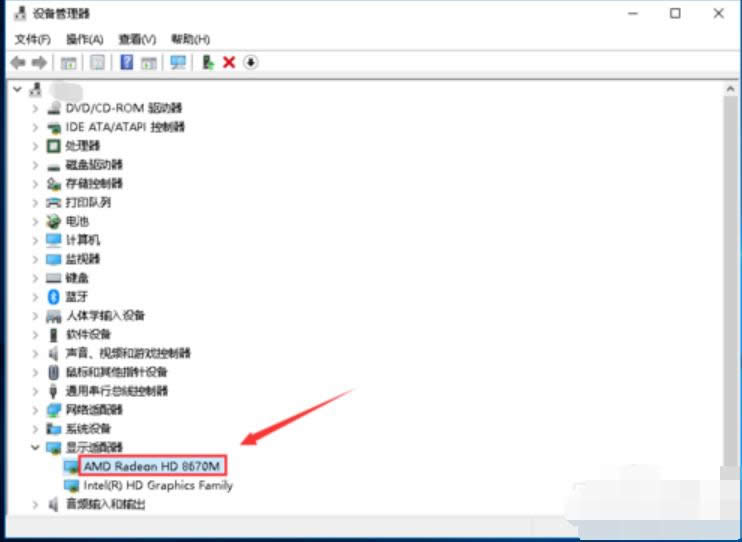
如何查看显卡容量大小图解详情-9
4,百度搜索你的显卡型号,进入官网,我们就可以看到显卡的详细信息了,如下图所示
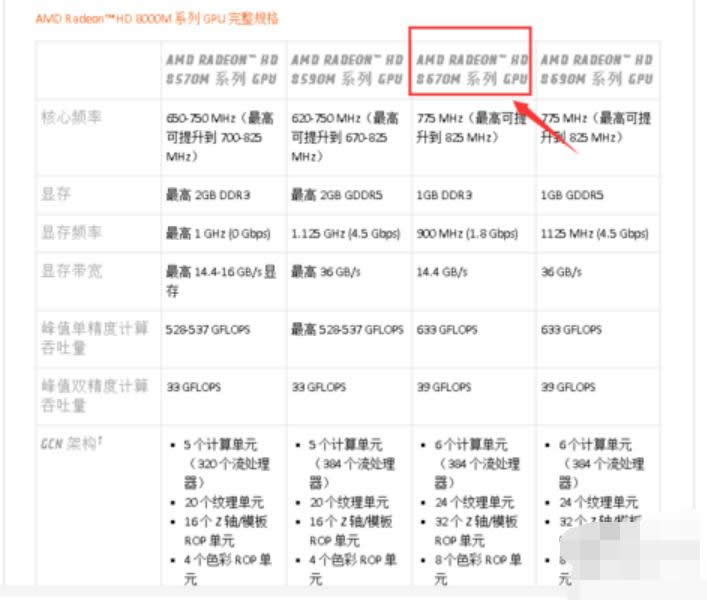
容量图解详情-10
……
下载win7系统应用使用,安卓用户请点击>>>win7系统应用
下载win7系统应用使用,IOS用户请点击>>>IOS win7系统应用
扫描二维码,直接长按扫描哦!


















